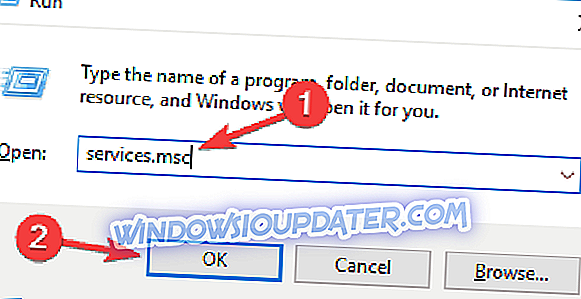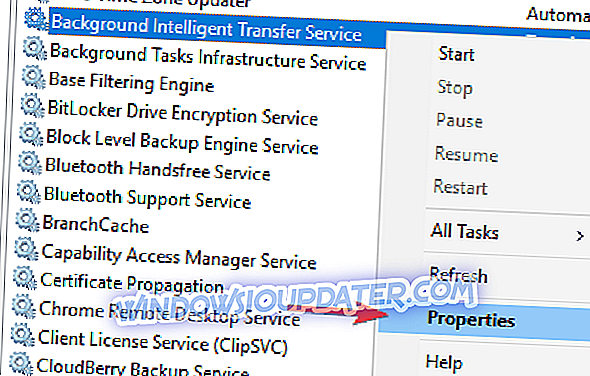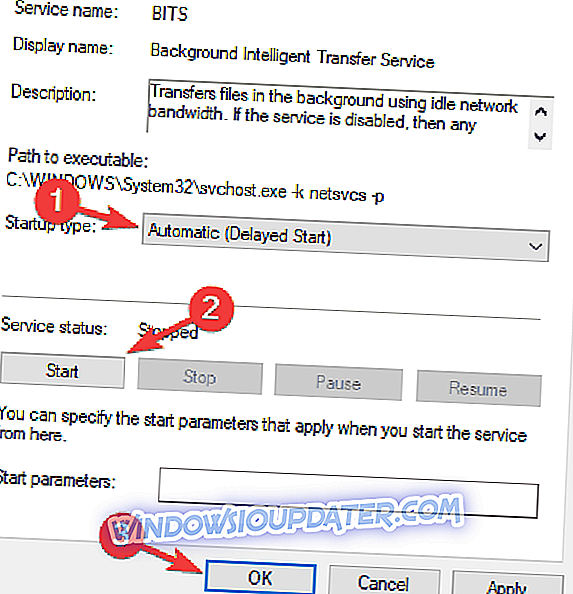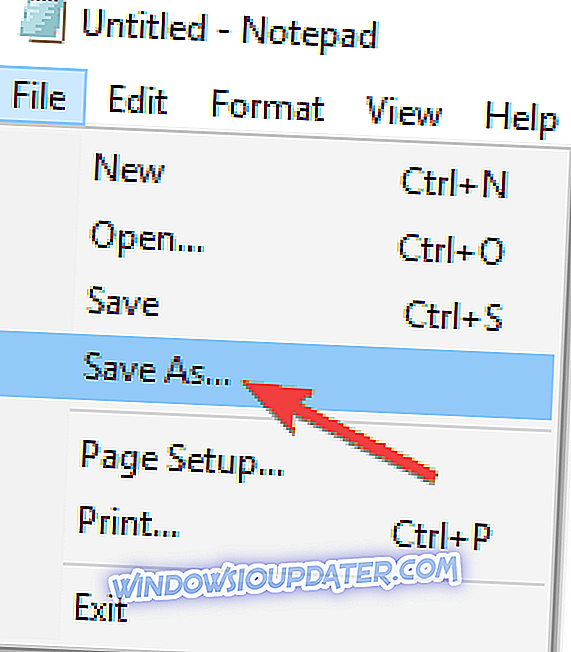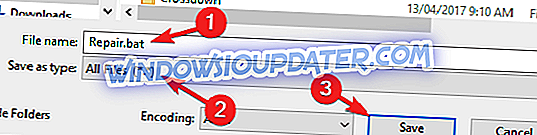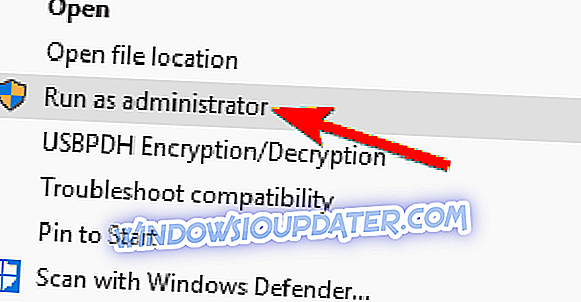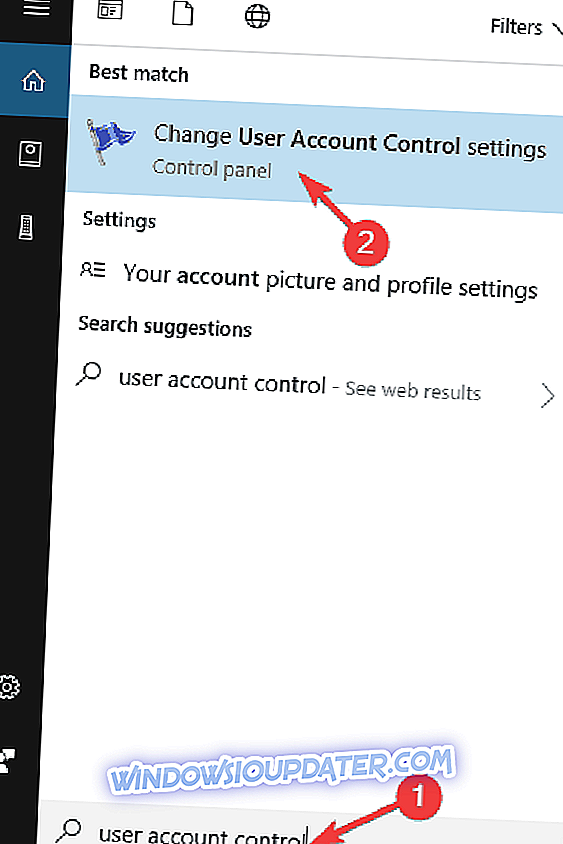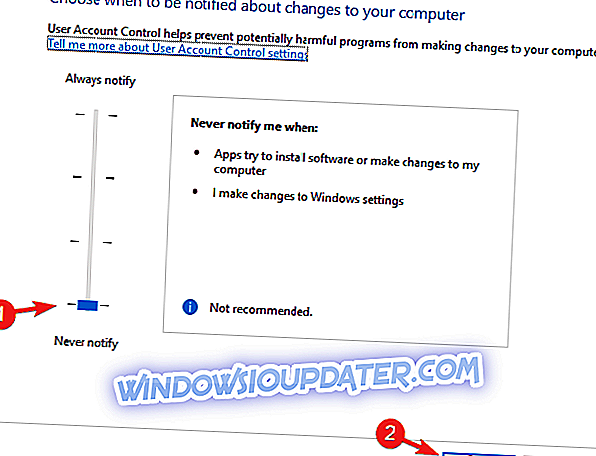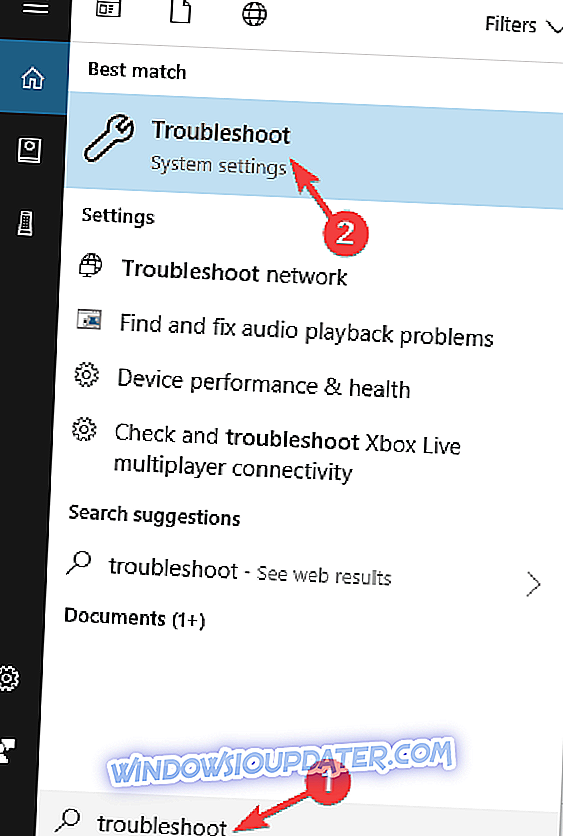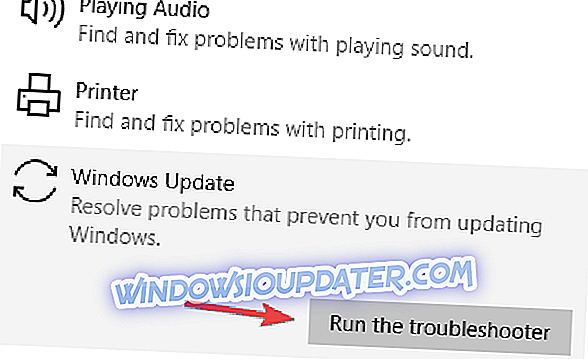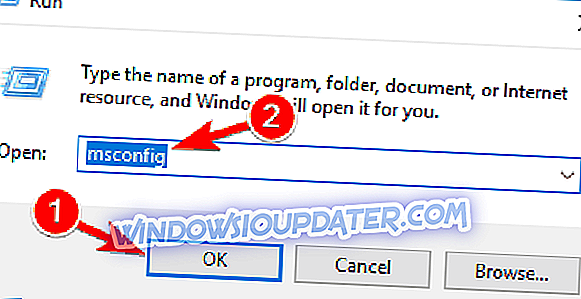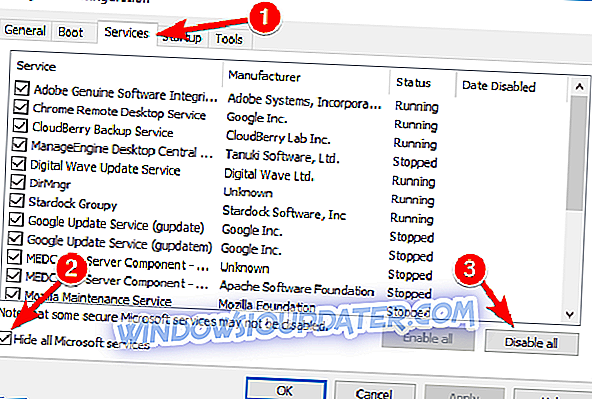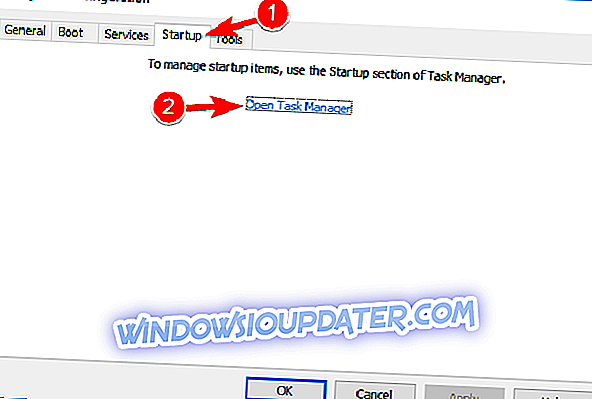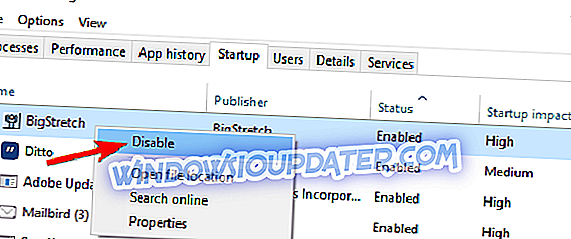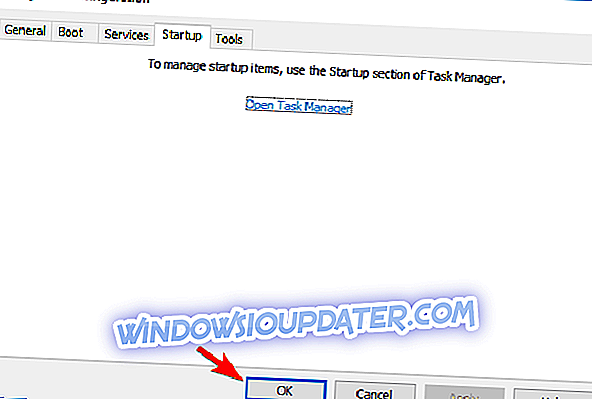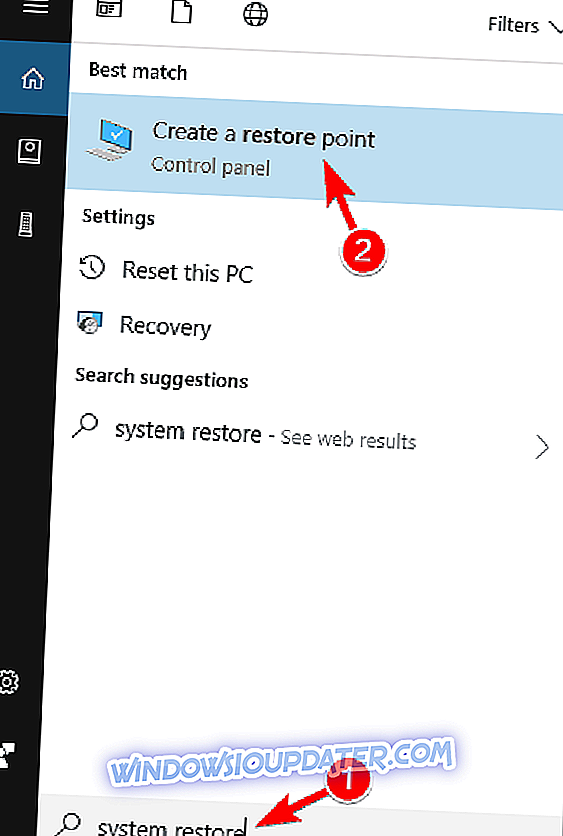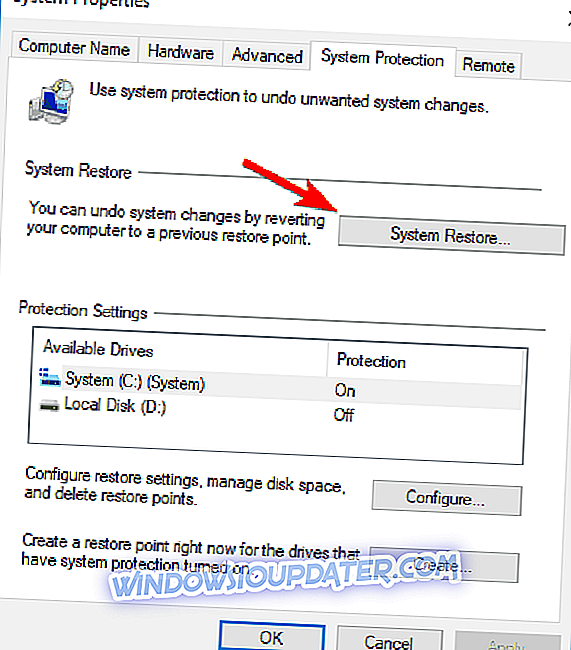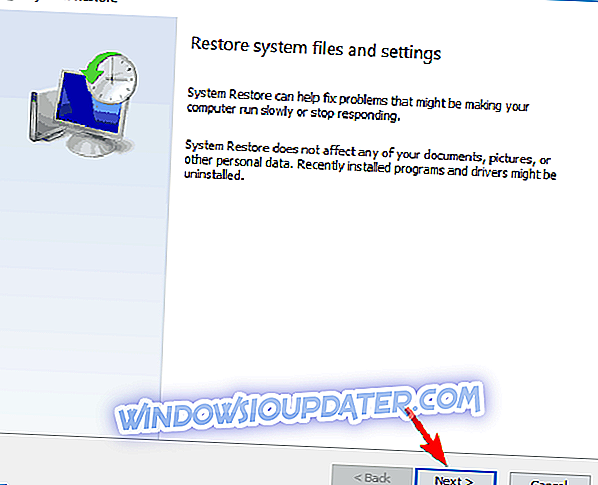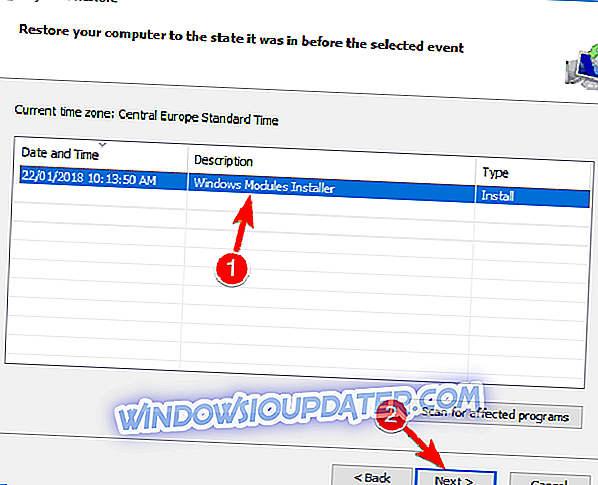O Windows 10 build 14383 está fora, mas nem todos os Insiders conseguiram baixá-lo e instalá-lo. Parece que muitos Insiders encontraram o código de erro 0x80246007 ao tentar baixar a versão mais recente do Windows 10.
Como corrigir Error 0x80246007 no Windows 10?
Erro 0x80246007 pode ser problemático e impedir que você instale atualizações do Windows. Falando sobre esse erro, os usuários relataram os seguintes problemas:
- Algumas atualizações não terminaram o download. vamos continuar tentando. código de erro: (0x80246007) - Este é um problema comum que pode ocorrer no seu PC. Se você encontrar esse erro, poderá corrigi-lo usando uma de nossas soluções.
- 0x80246007 Windows Store - Às vezes, esse erro pode aparecer ao tentar baixar aplicativos da Windows Store. Isso geralmente é causado pelo serviço de firewall, portanto, verifique se o serviço de firewall está sendo executado corretamente.
- 0x80246007 Windows 7 - Este erro não está afetando apenas o Windows 10 e pode aparecer em versões mais antigas do Windows. Mesmo que nossas soluções sejam destinadas ao Windows 10, a maioria delas pode ser aplicada a versões mais antigas do Windows.
- Erro de atualização do Windows 10 80246007 - Esse erro geralmente aparece ao tentar instalar atualizações no Windows 10. Se você encontrar esse problema, verifique os aplicativos no seu PC e certifique-se de que os aplicativos de terceiros não estão interferindo no Windows.
Solução 1 - Verifique seu antivírus
Se você está recebendo o erro 0x80246007 durante o download do Windows 10, o problema pode ser seu antivírus. Mesmo que ferramentas antivírus sejam necessárias, algumas ferramentas não são totalmente compatíveis com o Windows 10 e isso pode fazer com que isso e muitos outros problemas apareçam.
Muitos usuários relataram que a McAfee foi a principal causa desse erro e, para corrigir o problema, os usuários anunciam a desativação do firewall da McAfee. Se você usa um antivírus diferente, pode tentar desativar o firewall ou outros recursos e verificar se isso resolve o problema.
Se o problema persistir, é recomendado desativar completamente o antivírus e verificar se isso resolve o problema. Na pior das hipóteses, você pode ter que remover completamente o seu antivírus e verificar se isso resolve o problema.
Se a remoção do antivírus resolver o problema, convém considerar a mudança para uma solução antivírus diferente. Existem muitas ferramentas antivírus no mercado, mas as melhores são Bitdefender, Panda Antivirus e BullGuard, portanto sinta-se à vontade para experimentar qualquer uma delas.
Todas essas ferramentas são totalmente compatíveis com o Windows 10 e não devem causar nenhum problema.
Solução 2 - Definir o Serviço BITS para ser executado automaticamente
- Pres Tecla do Windows + R para iniciar o Run. Digite services.msc e pressione Enter .
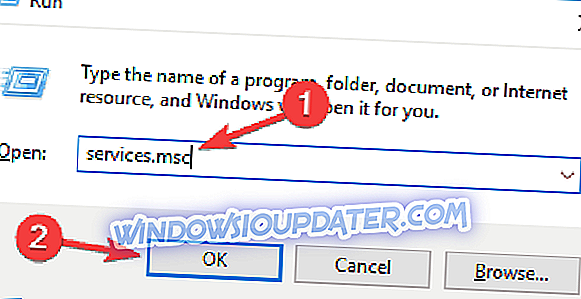
- Selecione Serviço de Transferência Inteligente em Segundo Plano (BITS) na janela aberta recentemente.
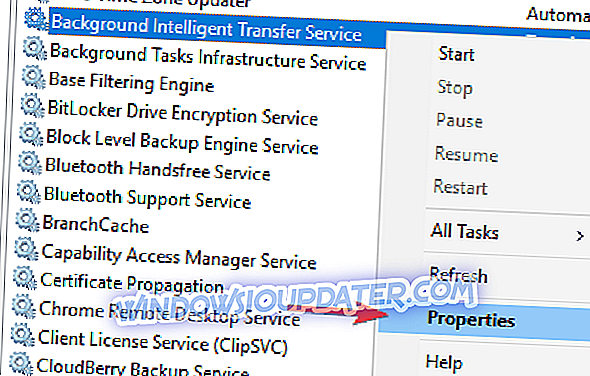
- Clique com o botão direito do mouse em BITS e selecione Propriedades .
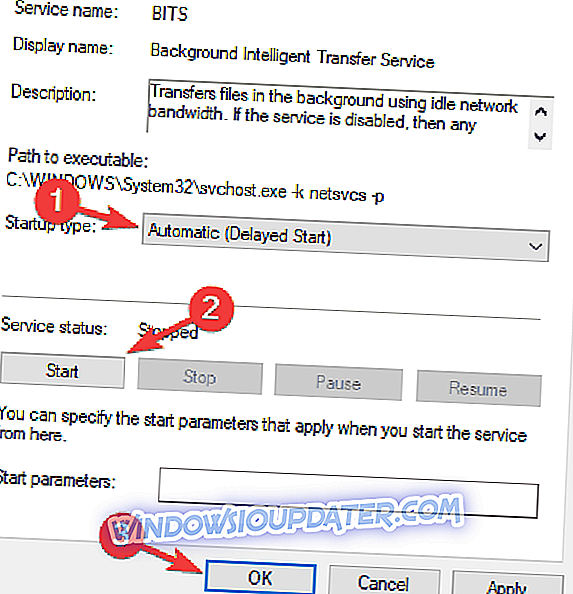
- Na guia Geral, defina o Tipo de Inicialização como Automático (Início Atrasado) . Clique em Iniciar e, em seguida, em Aplicar .
Solução 3 - Crie seu próprio reparo. arquivo bat
- Inicie o bloco de notas .
- Copie um dos seguintes códigos no arquivo do Bloco de Notas:
- net stop wuauserv
- cd% systemroot% SoftwareDistribution
- ren Baixar Download.old
- net start wuauserv
- bits de parada de rede
- bits iniciais de rede
ou
- net stop wuauserv
- cd% systemroot% SoftwareDistribution
- ren Baixar Download.old
- net start wuauserv
- bits de parada de rede
- bits iniciais de rede
- net stop cryptsvc
- cd% systemroot% system32
- ren catroot2 catroot2old
- net start cryptsvc
- Vá para Arquivo> Salvar como .
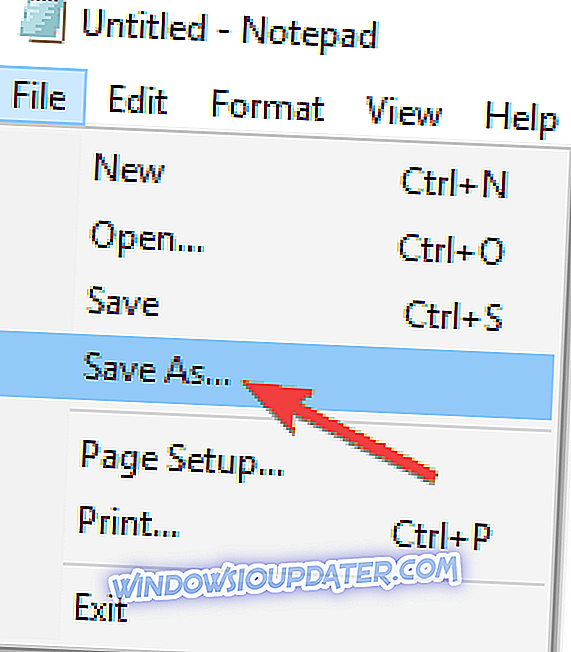
- Digite Repair.bat como o nome do arquivo. Na caixa Salvar como tipo, clique em Todos os arquivos (*. *) E salve o arquivo na área de trabalho.
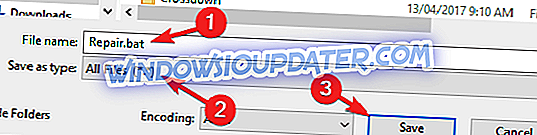
- Clique com o botão direito do mouse no arquivo Repair.bat e selecione Executar como administrador . Digite a senha do administrador, se necessário, ou clique em Continuar .
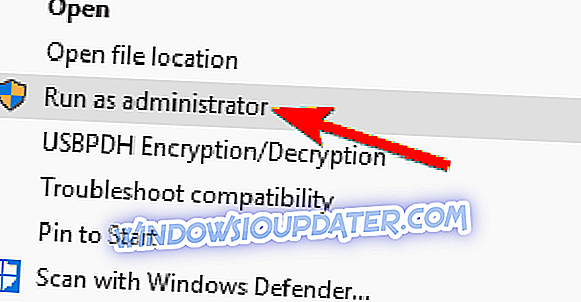
- Tente instalar a compilação novamente. Quando a compilação tiver sido instalada, exclua o arquivo Repair.bat.
Por enquanto, a equipe de suporte da Microsoft não emitiu nenhum comentário sobre esse problema. Esperamos que as duas soluções que encontramos funcionem para você.
Solução 4 - Verifique se o serviço Firewall do Windows Defender está em execução
Se você não pode instalar o Windows 10 compilações devido ao erro 0x80246007, o problema pode ser o serviço do Firewall do Windows. O Windows Update requer o serviço Firewall do Windows Defender e, se esse serviço estiver desabilitado, você poderá ter esse e muitos outros problemas. Para verificar se o serviço Firewall do Windows Defender está em execução, faça o seguinte:
- Abra a janela Serviços .
- Agora você deve ver uma lista de todos os serviços disponíveis. Localize o Firewall do Windows Defender na lista.
- Verifique o status do serviço Firewall do Windows Defender . Se o serviço não estiver em execução, clique com o botão direito e escolha Iniciar no menu.

Depois de iniciar o serviço Firewall do Windows Defender, verifique se o problema foi resolvido.
Solução 5 - Alterar as configurações do Controle de Conta de Usuário
De acordo com os usuários, você pode consertar esse problema simplesmente alterando as configurações de controle do usuário. Se você não estiver familiarizado, o Controle de Conta de Usuário é um recurso útil que impede que aplicativos e usuários executem determinadas tarefas que exigem privilégios administrativos.
Embora esse recurso seja bastante útil, às vezes ele pode interferir no seu trabalho e isso pode fazer com que o erro 0x80246007 apareça. No entanto, você pode corrigir o problema simplesmente desabilitando o Controle de Conta de Usuário. Para fazer isso, basta seguir estas etapas:
- Pressione Windows Key + S e insira o controle de conta do usuário . Escolha as configurações do Change Account Account Control .
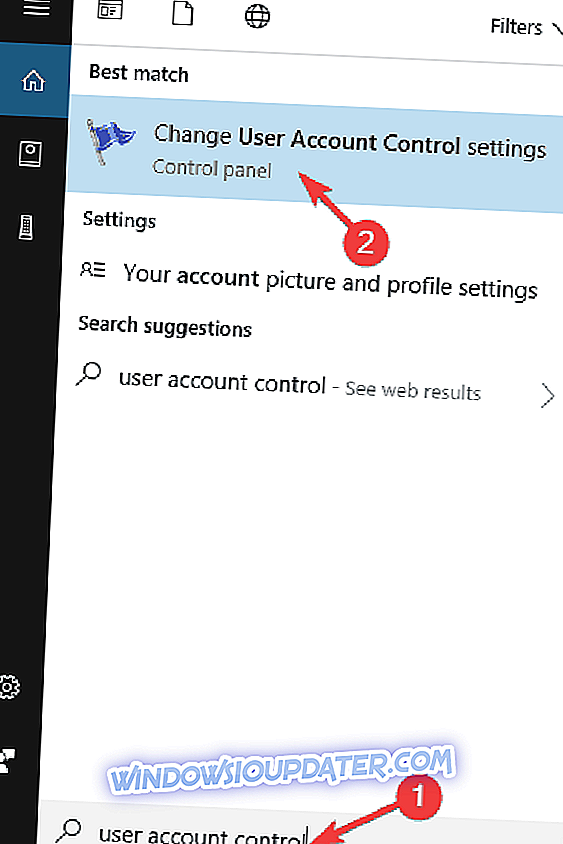
- Mova o controle deslizante para baixo até Nunca notificar . Agora clique em OK para salvar as alterações.
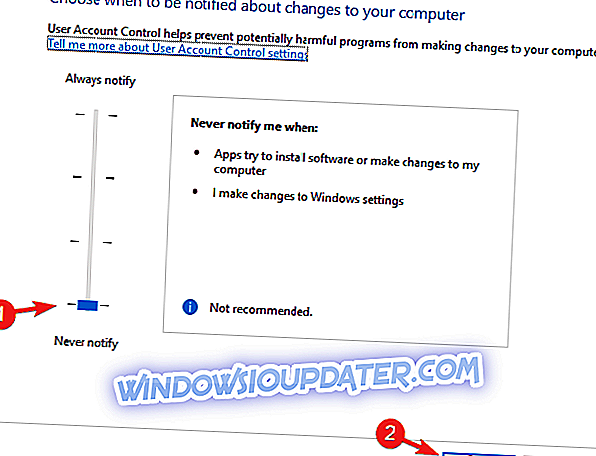
Depois de fazer isso, o Controle de Conta de Usuário deve ser desativado e o problema será resolvido.
Solução 6 - Execute o solucionador de problemas do Windows Update
Se você está recebendo erro 0x80246007 no seu PC, você pode consertar o problema usando o solucionador de problemas. O Windows 10 vem com vários solucionadores de problemas e você pode usar esses aplicativos para corrigir automaticamente muitos problemas comuns do Windows. Para executar a solução de problemas do Windows Update, faça o seguinte:
- Pressione a tecla Windows + S e insira a solução de problemas . Escolha Solucionar problemas no menu.
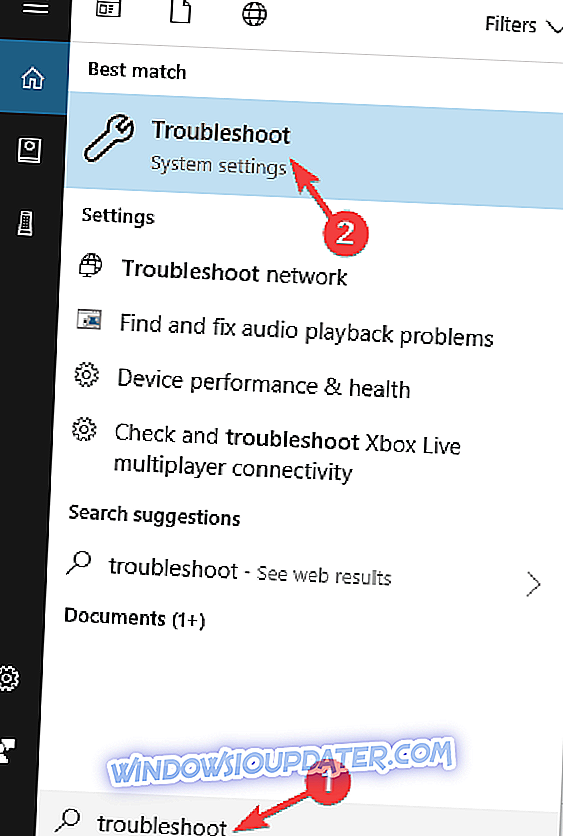
- Selecione Windows Update no menu à esquerda e clique em Executar o solucionador de problemas .
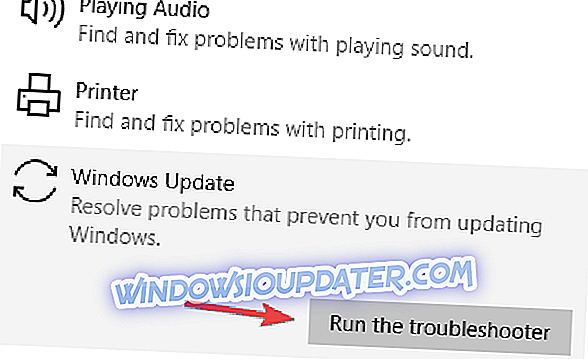
- Siga as instruções na tela para concluir a solução de problemas.
Quando a solução de problemas estiver concluída, o problema deverá ser completamente resolvido.
Solução 7 - Execute uma inicialização limpa
Aplicativos de terceiros podem interferir no sistema e causar muitos erros. Se você está tendo erro 0x80246007 no seu PC, você pode consertá-lo simplesmente encontrando e removendo o aplicativo que o causa.
Existem várias maneiras de fazer isso, mas a melhor delas é executar uma inicialização limpa. Isso é relativamente simples e você pode fazer isso seguindo estas etapas:
- Pressione a tecla Windows + R para abrir a caixa de diálogo Executar . Agora digite msconfig e pressione Enter ou clique em OK para prosseguir.
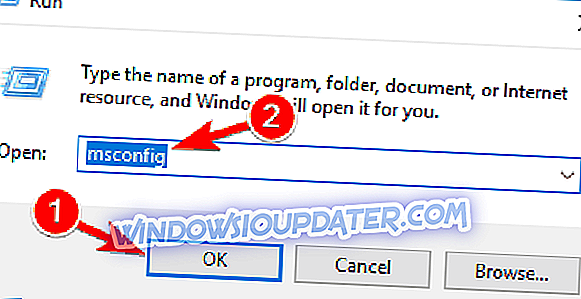
- Navegue até a guia Serviços e marque Ocultar todos os serviços da Microsoft . Agora clique em Desativar todos os botões.
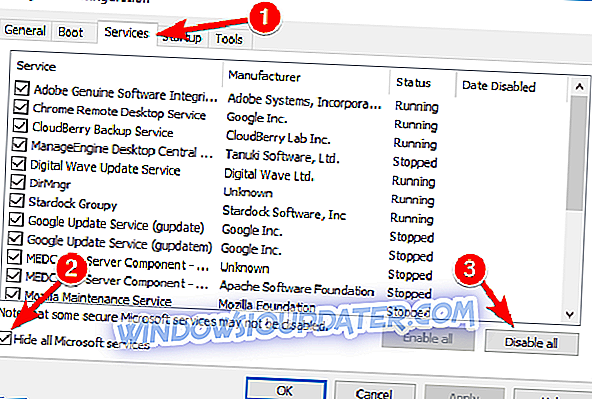
- Vá para a aba Inicializar e clique em Abrir Gerenciador de Tarefas .
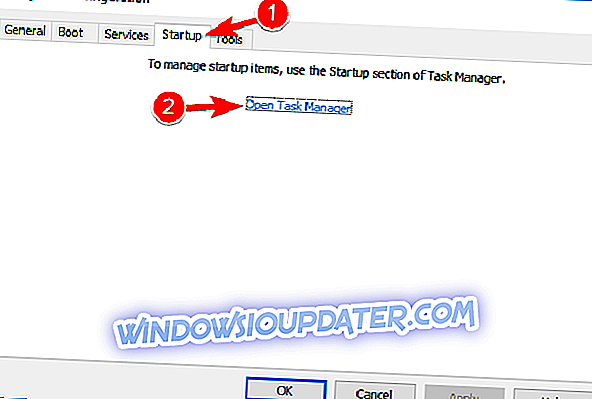
- Lista de aplicativos de inicialização será exibida agora. Clique com o botão direito na primeira entrada da lista e escolha Desativar no menu. Repita este passo para todos os aplicativos de inicialização.
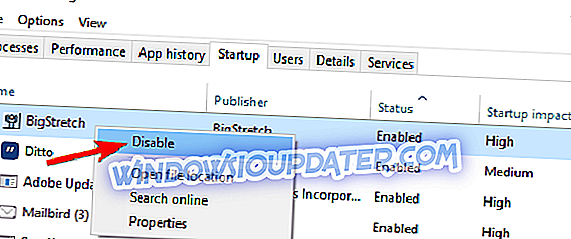
- Depois de fazer isso, feche o Gerenciador de Tarefas e volte para a janela Configuração do Sistema . Clique em Aplicar e OK para salvar as alterações e reinicie o seu PC.
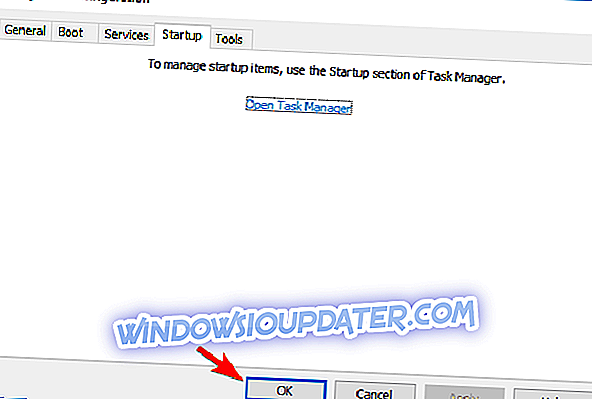
Quando o computador for reiniciado, verifique se o problema ainda persiste. Se não, isso significa que um dos seus aplicativos de inicialização estava causando o problema. Agora você pode ativar os aplicativos e serviços desabilitados usando o mesmo método acima.
Se o erro aparecer novamente, você pode ter que desabilitar todos os seus serviços e aplicativos de inicialização, um por um, até encontrar o que está causando o problema. Depois de encontrá-lo, desative-o ou remova-o, e o problema será resolvido permanentemente.
Vale ressaltar que muitos aplicativos deixam certos arquivos e entradas de registro mesmo depois de desinstalá-los. Isso pode ser um problema e fazer com que o problema reapareça, por isso é recomendado usar um software desinstalador para remover aplicativos problemáticos.
O software desinstalador removerá todos os arquivos e entradas de registro associados ao aplicativo que você deseja remover. Se você está procurando por um software desinstalador, nós teríamos que recomendar o Revo Uninstaller e o IOBit Uninstaller .
Solução 8 - Executar uma restauração do sistema
Se você estiver recebendo o erro 0x80246007, poderá consertá-lo usando a Restauração do sistema. Isso é bem simples e você pode fazer isso seguindo estas etapas:
- Pressione Windows Key + S e entre na restauração do sistema . Selecione Criar um ponto de restauração na lista.
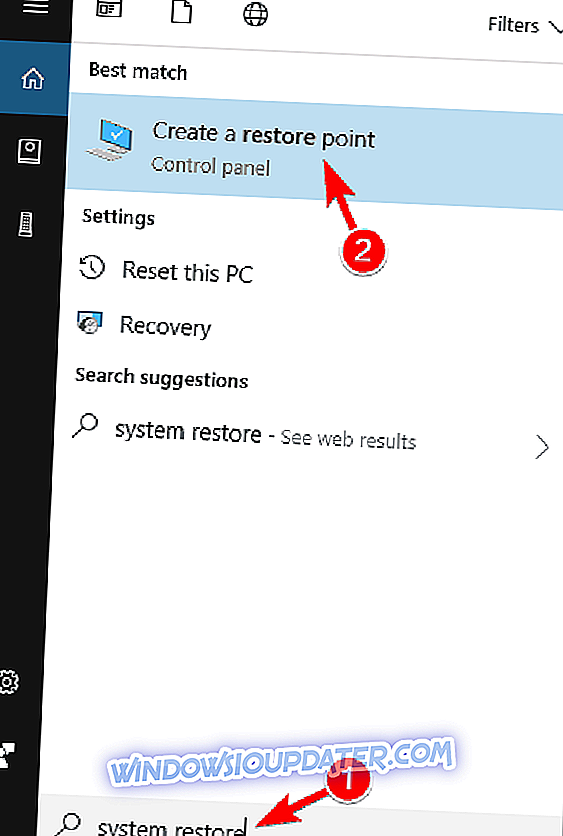
- Clique no botão Restauração do sistema .
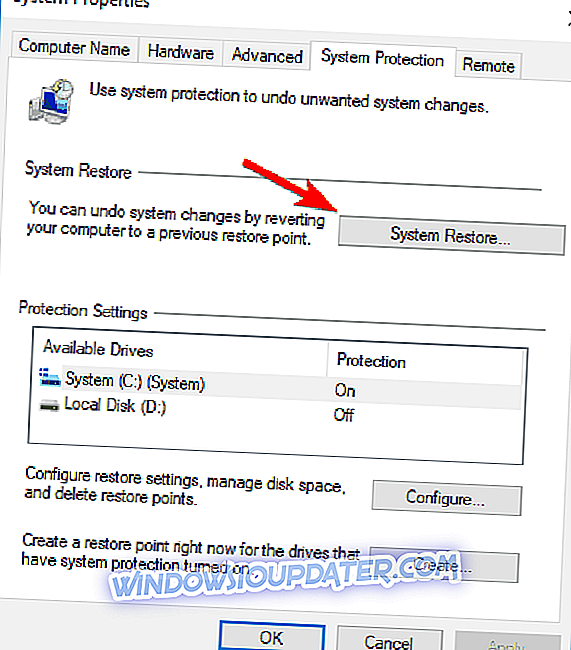
- Agora clique em Next .
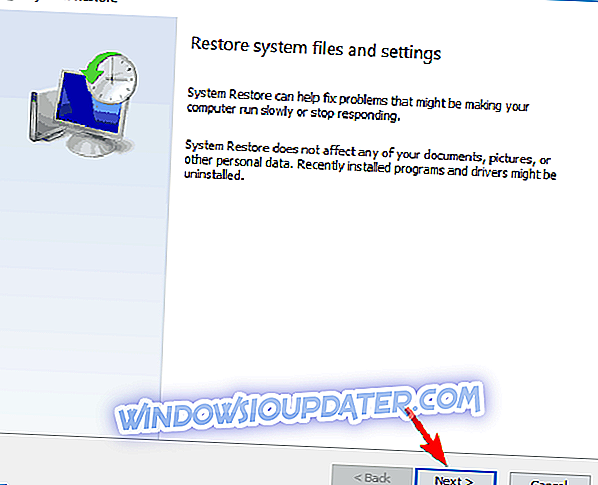
- Se disponível, marque Mostrar mais pontos de restauração e escolha o ponto de restauração desejado. Agora clique no botão Next . Siga as instruções na tela para concluir o processo de restauração.
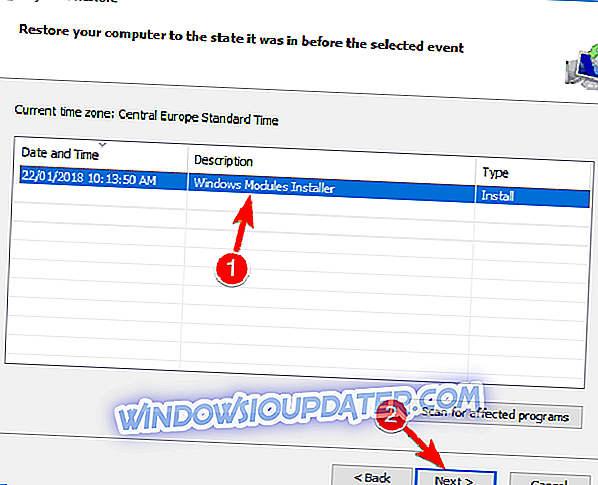
Depois que seu computador for restaurado ao estado original, verifique se o problema ainda persiste.
Vamos ficar de olho no fórum e atualizaremos o artigo caso a equipe de suporte apareça com outra solução.